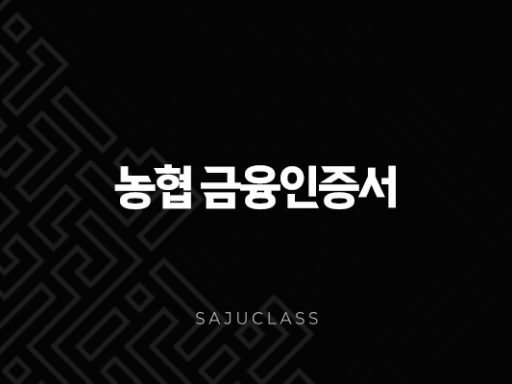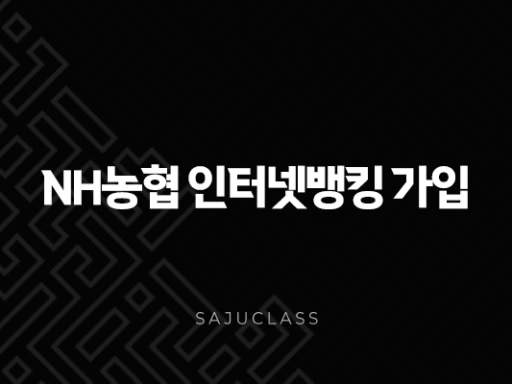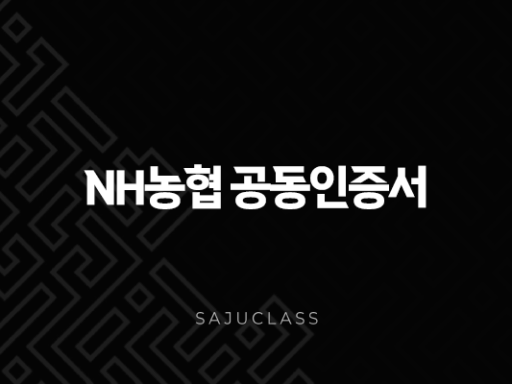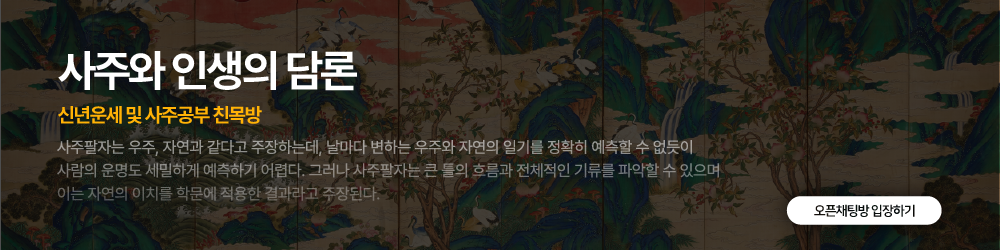
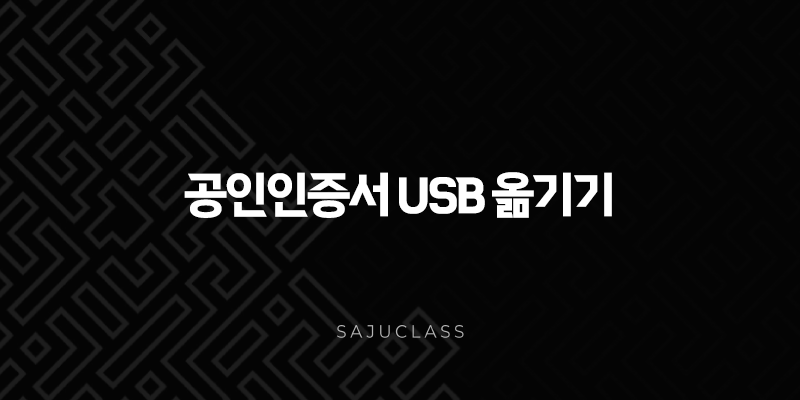
과거 공인인증서, 현재 공동인증서는 온라인 금융 거래, 정부 민원 서비스 이용 등 본인 인증이 필요한 다양한 상황에서 필수적인 수단입니다. 최근에는 금융인증서나 민간인증서와 같은 간편 인증 방식이 많이 도입되었지만, 여전히 공공기관이나 특정 금융기관에서는 공동인증서를 요구하는 경우가 많습니다.
오늘은 이렇게 중요한 공인인증서 USB 옮기기에 대해 자세히 알아보겠습니다. PC에 저장된 인증서를 USB로 옮기거나, 반대로 USB의 인증서를 다른 PC로 복사하는 방법을 누구나 쉽게 따라 할 수 있도록 상세하게 안내해 드리겠습니다.
📚 읽는 순서
💻 공인인증서 USB 옮기기 전 필수 준비사항
공인인증서를 PC에서 USB로 혹은 USB에서 PC로 옮기기 전에 몇 가지 확인해야 할 사항이 있습니다. 원활한 작업을 위해 아래 내용을 먼저 체크해주세요.
- 공동인증서가 저장된 PC 또는 USB 메모리: 작업의 주체가 되는 PC와 데이터를 옮길 USB를 준비합니다.
- 충분한 저장 공간 확인: 공동인증서 파일 자체는 용량이 크지 않지만, 만일을 대비해 USB나 PC에 최소한의 여유 공간이 있는지 확인하는 것이 좋습니다.
- 공동인증서 저장 위치 파악: 가장 중요한 부분입니다. 인증서가 어디에 저장되어 있는지 정확한 경로를 알아야 복사 및 이동이 가능합니다. 일반적으로 윈도우 운영체제에서는 특정 폴더에 저장됩니다.
윈도우 10, 11 기준 공동인증서의 일반적인 저장 경로는 다음과 같습니다.
C:\Users\[사용자 계정명]\AppData\LocalLow
만약 ‘AppData’ 폴더가 보이지 않는다면, 폴더 옵션에서 ‘숨긴 항목’을 표시하도록 설정을 변경해야 합니다. 탐색기 상단 메뉴의 ‘보기’ 탭에서 ‘숨긴 항목’ 체크박스를 선택하면 쉽게 찾을 수 있습니다.
👉 공인인증서 PC에서 USB로 옮기는 방법 (복사)
PC 하드디스크에 저장된 공동인증서를 휴대용 USB 메모리로 옮기는 가장 기본적인 방법입니다. 폴더를 직접 복사하는 방식으로, 매우 직관적이고 간단합니다.
1단계 NPKI 폴더 찾기
먼저, 공동인증서가 저장된 폴더를 찾아야 합니다. 위에서 언급한 경로로 이동합니다.
- 경로:
C:\Users\[사용자 계정명]\AppData\LocalLow - ‘사용자 계정명’은 현재 PC에 로그인된 사용자 이름입니다. (예:
C:\Users\Admin\AppData\LocalLow)
해당 경로로 이동하면 ‘NPKI’ 라는 폴더를 발견할 수 있습니다. 이 폴더 안에 여러분의 공동인증서 관련 파일이 모두 들어있습니다.
2단계 NPKI 폴더 복사하기
‘NPKI’ 폴더를 통째로 복사해야 합니다. 폴더를 선택한 후 마우스 오른쪽 버튼을 클릭하여 ‘복사’를 선택하거나, 단축키 Ctrl + C 를 눌러 복사합니다.
주의사항: 폴더 안의 일부 파일만 복사하면 인증서가 정상적으로 인식되지 않으므로, 반드시 NPKI 폴더 전체를 복사해야 합니다.
3단계 USB에 붙여넣기
이제 준비한 USB 메모리를 PC에 연결합니다. USB 드라이브가 인식되면, USB의 최상위 경로에 복사한 ‘NPKI’ 폴더를 붙여넣기 합니다. 마우스 오른쪽 버튼을 클릭하여 ‘붙여넣기’를 선택하거나, 단축키 Ctrl + V 를 사용합니다.
중요: 다른 폴더 안에 넣지 않고, USB 드라이브를 열었을 때 바로 ‘NPKI’ 폴더가 보이도록 최상위 위치에 붙여넣는 것이 중요합니다.
4단계 정상 복사 확인
복사가 완료되었다면, 실제로 인증서가 잘 옮겨졌는지 확인해야 합니다. 주로 이용하는 은행 웹사이트에 접속하여 ‘공동인증서 로그인’을 시도합니다. 인증서 저장매체 선택 화면에서 ‘이동식디스크’ 또는 해당 USB 드라이브를 선택했을 때, 방금 복사한 인증서 목록이 나타난다면 성공적으로 완료된 것입니다.
🔄 공인인증서 USB에서 PC로 옮기는 방법 (복사)
반대로, USB에 저장된 공동인증서를 새로운 PC나 포맷한 PC로 옮기는 방법입니다. 과정은 위와 거의 동일하며, 복사하는 방향만 반대입니다.
- USB 연결 및 NPKI 폴더 복사: 공동인증서가 담긴 USB를 PC에 연결합니다. USB 드라이브로 들어가 ‘NPKI’ 폴더 전체를 복사(
Ctrl+C)합니다. - PC 인증서 저장 경로로 이동: 인증서를 저장할 PC의 폴더 경로(
C:\Users\[사용자 계정명]\AppData\LocalLow)로 이동합니다. - NPKI 폴더 붙여넣기: 해당 위치에 복사한 ‘NPKI’ 폴더를 붙여넣기(
Ctrl+V) 합니다. 만약 기존에 사용하던 PC라 같은 이름의 폴더가 있다면, 덮어쓰기 관련 메시지가 나타날 수 있습니다. 기존 인증서를 유지하고 싶다면 주의가 필요합니다. - 정상 복사 확인: 은행 사이트 등에서 공동인증서 로그인을 시도하고, 저장매체를 ‘하드디스크’로 선택했을 때 인증서가 정상적으로 보이는지 확인하면 모든 과정이 끝납니다.
🏦 인증서 관리 프로그램 활용법
컴퓨터 사용이 익숙하지 않아 폴더를 직접 찾아다니는 것이 어렵게 느껴진다면, 각 은행이나 인증기관에서 제공하는 ‘인증서 관리’ 기능을 활용하는 것을 추천합니다. 이 방법은 경로를 몰라도 직관적인 인터페이스를 통해 쉽게 인증서를 복사할 수 있다는 장점이 있습니다.
- 은행 홈페이지 접속 및 로그인: 주거래 은행의 인터넷뱅킹 사이트에 접속하여 ‘인증센터’ 또는 ‘공동인증서’ 메뉴로 들어갑니다.
- 인증서 관리 메뉴 선택: ‘인증서 관리’와 같은 메뉴를 찾아 클릭합니다.
- 복사할 인증서 선택: 현재 PC 또는 USB에 저장된 인증서 목록이 나타납니다. 이 중에서 복사하고자 하는 인증서를 선택합니다.
- 인증서 복사 기능 실행: ‘인증서 복사’, ‘내보내기’ 등의 버튼을 클릭합니다.
- 저장 위치 지정: 인증서를 어디로 복사할지 묻는 창이 나타납니다. ‘하드디스크’에서 ‘이동식디스크(USB)’로, 또는 ‘이동식디스크’에서 ‘하드디스크’로 저장 위치를 지정해 줍니다.
- 인증서 비밀번호 입력: 마지막으로 해당 인증서의 비밀번호를 정확하게 입력하면 지정된 위치로 복사가 완료됩니다.
❓ 자주 묻는 질문 (FAQ)
Q1: 공동인증서를 여러 USB나 PC에 복사해서 사용해도 괜찮나요?
A1: 네, 기술적으로는 여러 곳에 복사하여 사용하는 것이 가능합니다. 하지만 보안상 매우 위험할 수 있습니다. 인증서가 저장된 PC나 USB를 분실하거나 해킹당할 경우 금융 정보 유출 등 심각한 문제가 발생할 수 있습니다. 따라서 꼭 필요한 곳에만 저장하고, 사용하지 않는 인증서는 즉시 삭제하여 안전하게 관리하는 것이 중요합니다.
Q2: 분명히 NPKI 폴더를 옮겼는데, 로그인 시 인증서가 보이지 않습니다.
A2: 가장 흔한 원인은 두 가지입니다. 첫째, NPKI 폴더의 위치가 잘못된 경우입니다. 반드시 LocalLow 폴더 안에 위치해야 하며, USB의 경우 최상위 경로에 있어야 합니다. 둘째, 폴더 전체가 아닌 내부 파일 일부만 복사한 경우입니다. 반드시 ‘NPKI’라는 이름의 폴더 전체를 복사해야 합니다.
Q3: 인증서 복사 방법이 너무 복잡하고 어렵습니다. 더 쉬운 방법은 없나요?
A3: 네, 있습니다. 본문에서 설명한 은행의 ‘인증서 관리’ 기능을 사용하면 폴더 경로를 직접 찾을 필요 없이 마우스 클릭 몇 번으로 간단하게 복사할 수 있습니다. 또한, 최근에는 클라우드 기반으로 작동하여 어떤 기기에서든 별도의 이동 절차 없이 사용할 수 있는 금융인증서가 대안으로 떠오르고 있으니 참고해 보시는 것도 좋은 방법입니다.